

入力・編集
|
|
 |
入力・編集 |
|
機能526 |
ショートカット入力2 |
|
|
ショートカットメニューからデータを入力したい! |

|
|||

|
セルのショートカットメニューから入力頻度の高いデータをセルに書き込むことができます。 | ||

|
|||
|
|
横浜市の区の名前をショートカットメニュー使って入力可能にします。
|
■ ショートカットメニュー入力
|
|
 ボタンをクリックすると機能メニューが表示されます。 ■ 機能メニュー
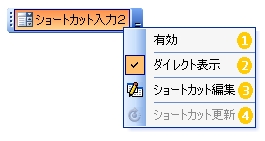 準備作業としてまず最初に行うことは、ショートカットメニューに表示するリストを定義することです。 機能メニューの  「ショートカット編集」を実行すると、現在アクティブなブックにシート「FFショートカット編集」が挿入されます。
ショートカットメニューの定義は、このシートで行います。
「ショートカット編集」を実行すると、現在アクティブなブックにシート「FFショートカット編集」が挿入されます。
ショートカットメニューの定義は、このシートで行います。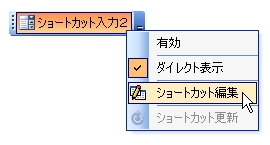 ■ ショートカットメニューのリストの定義
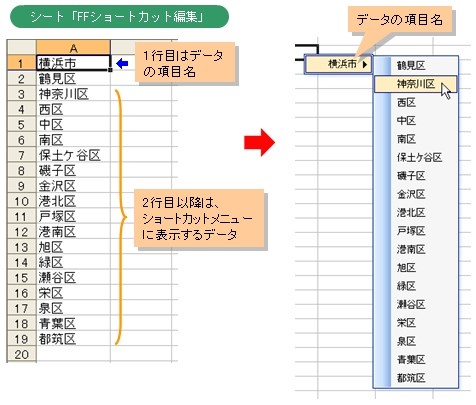 リストの定義は、列Aから列単位で行います。1行目には、データの項目名、2行目以降は、ショートカットメニューに表示するデータを入力します。 複数のデータ項目を定義する場合は、同じ書式で、列B以降に記述します。 ■ 複数のデータ項目の定義
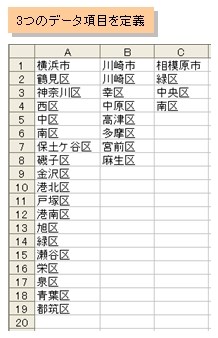 上記のような定義をした場合、次のようなショートカットメニューが表示されます。 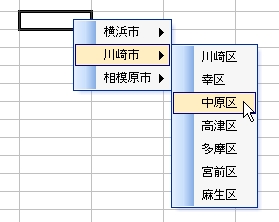 次に、定義したリストを実際のショートカットメニューに反映します。 定義シート「FFショートカット編集」をアクティブにした状態で、機能メニュー  「ショートカット更新」を実行します。
「ショートカット更新」を実行します。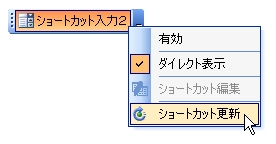 |
|||
|
|
シート「FFショートカット編集」がアクティブでない場合、メニュー項目「ショートカット更新」は淡色表示になり、実行できない状態になります。 |
||
|
|
「ショートカット更新」を実行後、シート「FFショートカット編集」は破棄しても構いません。 |
||
 機能メニューの  「有効」をクリックすると、セルの右クリックでショートカットメニューが表示されるようになります。
「有効」をクリックすると、セルの右クリックでショートカットメニューが表示されるようになります。 ■ ショートカットメニューの
表示
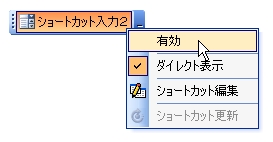 チェックマークが表示されている「有効」を再度クリックすると、 この機能は無効になり、セルを右クリックするとExcelのショートカットメニューが表示されます。 機能メニューの  「ダイレクト表示」にチェックが入っている場合、セルを右クリックすると、定義されているショートカットメニューが表示されます。(Excelのセルのショートカットメニューは表示されません。)
「ダイレクト表示」にチェックが入っている場合、セルを右クリックすると、定義されているショートカットメニューが表示されます。(Excelのセルのショートカットメニューは表示されません。) ■ ダイレクト表示
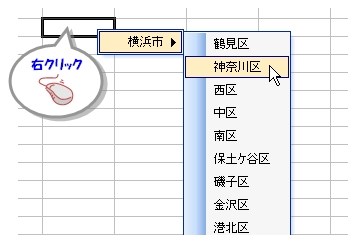 機能メニューの  「ダイレクト表示」をクリックしてチェックを外すと、Excelのショートカットメニューが表示され、その最上部に当機能のメニュー項目が追加されます。
「ダイレクト表示」をクリックしてチェックを外すと、Excelのショートカットメニューが表示され、その最上部に当機能のメニュー項目が追加されます。 ■
Excelのセルのショートカットメニュー表示
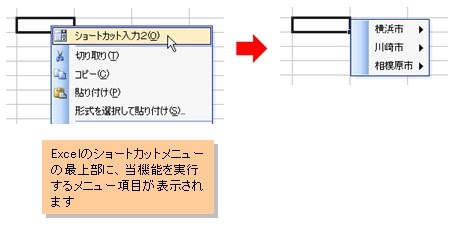 |
|||
 類似機能 類似機能 |
|
|
|
|
|
|
|
|
|
|
この機能のトップに戻る  |
2012.08.08/2017.06.19/2018.03.10 |